配置可视化的用户输入以便操作视图。
为此,你可以在可视化元素上配置输入事件,从而触发后续操作。用户输入和后续操作的组合在元素的输入配置中定义。例如,你可以选择鼠标点击元素作为输入事件,并打开一个对话框作为输入操作。
键盘事件也可以配置为在事件发生时在特定的可视化窗口中触发操作。你可以在键盘配置编辑器中为可视化编写此类输入配置。
此外,可以配置在应用程序中编程的所有可视化中发生的键盘事件。可以在可视化管理器下面的标准键盘快捷键选项卡中为每个应用程序配置这种输入配置。
通常用鼠标和键盘作为控制设备进行输入。你还可以通过手势来配置用户操作。
如果可视化设备没有配备鼠标,则可以激活默认键盘用法。那么用户只能通过箭头键导航和按[ Enter ] 键触发事件来使用键盘操作可视化。
如果可视化设备没有配备键盘,那么您可以调用虚拟键盘或虚拟数字键盘。
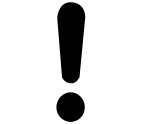 | 仅为可视化设备支持的键配置键盘事件。 |